ב- Windows ישנם שני סוגים של חשבונות. אחד מהם הוא חשבון משתמש ואחר הוא חשבון מנהל מערכת. לחשבון המנהל יש גישה מלאה לניהול חשבונות משתמשים אחרים ולהתקין מנהלי התקן תוכנה וחומרה וכו '. אך כאשר נכנסת כמשתמש, ייתכן שתצטרך גישה למנהל כדי להתקין מנהלי התקן של תוכנה או חומרה או להפעיל יישום כלשהו כדי לבצע משימה מסוימת. על מנת לעשות זאת, ייתכן שיהיה עליך לפתוח את היישום על ידי "הפעל כמנהל". מאמר זה יראה לך כיצד להפעיל יישום כמנהל בדרכים רבות.
בכל פעם שתנסה להפעיל תוכנית על ידי 'הפעל כמנהל', תופיע בקשת בקרת חשבון משתמש. רק לאחר שתזין סיסמת מנהל מערכת (PIN), התוכנית תפעל. הנחיית UAC היא כמוצג להלן.

שיטה: כיצד לפתוח אפליקציה במצב מנהל מערכת מתפריט התחלה
עבור לקיצור הדרך לאפליקציה מתפריט התחל.
ללחוץ CTRL + SHIFT ו נְקִישָׁה יַחַד.

שיטה: פתח יישום מתפריט קיצורי דרך של קיצור דרך מתפריט התחל
לאחר שתגיע לקיצור הדרך לתכנית מתפריט התחל, לחץ באמצעות לחצן העכבר הימני הפעל כמנהל.
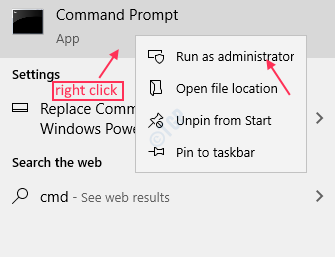
שיטה: הפעל יישום מסמל שולחן העבודה.
לחץ לחיצה ימנית על סמל התוכנית בשולחן העבודה.
נְקִישָׁה הפעל כמנהל.
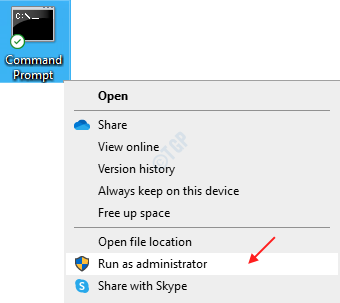
שיטה: פתיחת אפליקציה מסמל שורת המשימות.
לחץ לחיצה ימנית על סמל האפליקציה בשורת המשימות.
לאחר מכן, לחץ לחיצה ימנית על שם האפליקציה מהרשימה כמו להלן.
סוף סוף לחץ על “הפעל כמנהל“.
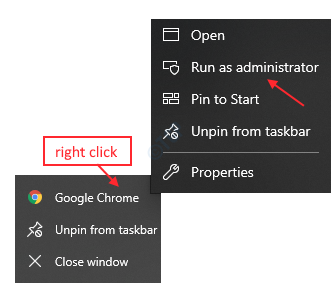
שיטה: הפעל תוכנית כמנהל מקובץ ה- exe של התוכנית
עבור אל קבצי התוכנית.
עיין עד לקובץ ההפעלה של התוכנית ולחץ עליו לחיצה ימנית.
בחר הפעל כמנהל.
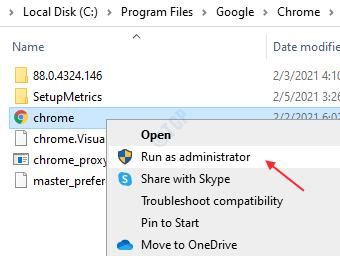
הערה:- בכל פעם שתנסה להפעיל אפליקציה כמנהל, תראה הודעת UAC ולאחר שתזין אישורי מנהל מערכת תוכל להריץ את היישום.
שיטה: כיצד להפעיל יישום כמנהל באמצעות כלי היישום בסייר הקבצים.
לאחר הגעת לתיקיית היישום, בחר את היישום.
לאחר מכן, יש לשונית בשם כלי יישום. לחץ עליו כדי להציג את הסרט.
לאחר לחיצה עליו תוכלו לראות שיש כפתור “הפעל כמנהל“.
לחץ עליו כדי להפעיל את התוכנית כמנהל.
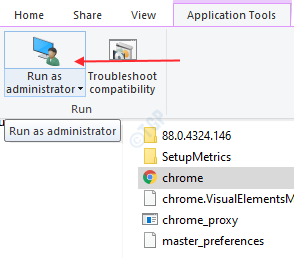
שיטה: כיצד להפעיל אפליקציה כמנהל באמצעות חלון חיפוש
בשורת החיפוש הקלד את שם היישום.
לחץ לחיצה ימנית על שם האפליקציה ובחר הפעל כמנהל.

שיטה: פתח אפליקציה כמנהל דרך חלון הפעלה.
ללחוץ Ctrl + R. והקלד את שם קובץ ההפעלה של היישום (כמו chrome.exe).
ללחוץ CTRL + SHIFT יחד ופגע להיכנס.
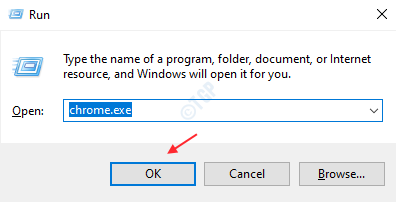
שיטה: כיצד להפעיל את היישום כמנהל בכל פעם
שלב 1: לך ל נכסים של הבקשה.
בחר קיצור לחץ ולחץ מִתקַדֵם.

שלב 2: לאחר שנפתח מאפיינים מתקדמים, לחץ על הפעל כמנהל תיבת סימון.
נְקִישָׁה בסדר.
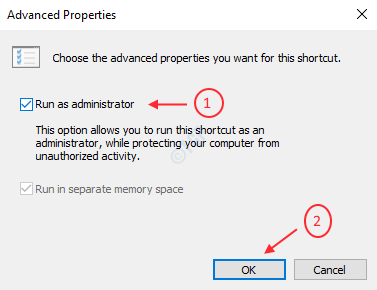
אלה מספר דרכים להפעלת יישום כמנהל כמוצג לעיל.
מקווה שמצאת מאמר זה מעניין ומועיל.
תודה!
